韓国では日本と違ってコンビニに複合機が置いてありません。
そんなとき、
韓国で何か印刷やコピーをしたいときはどうすればいいの?どこに行けばいいの?と、なると思います。
ですが、韓国には街中にプリントカフェというものがあります。
今回はそんな、だれでも利用できるプリントカフェの利用方法を紹介します★
どこにあるの?
ネイバーマップで「프린트(プリント)」と検索すると、近場にあるプリントカフェが出てきます。
街にあるのが大半ですが、駅中にあったりもするのでネイバーマップで探して見てください。
ちなみに、大学が近くにある場所には必ずと言っていいほどあると思います。
しかも24時間やっているのでプリントしたければいつでも行けるのがいいところ!

利用方法
印刷の場合
① 複合機の横に設置してあるPCを利用して文書をダウンロード → 印刷
or
USBを差し込んで文書をダウンロード → 印刷
私は方法①で利用していて、自分のカカオトークにPDFに変換した書類を送り、
プリントカフェのPCで自分のカカオトークにログインし、そこから書類をダウンロードしています。
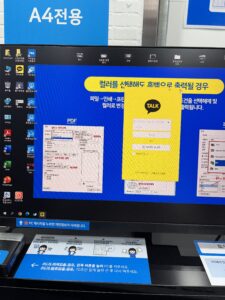
私がやっているようにカカオトークログインでなくても、Googleドライブ等にファイルをアップしてプリントカフェにあるPCから自分のアカウントにアクセスし、そこから書類をダウンロードする方もいます。
② ダウンロード後、カラーか白黒を選んで印刷ボタンを押す
③ 4桁の番号を設定する画面が出てくるので、適当に番号を設定(0000とかでOK)
④ 複合機についてる画面から인쇄(印刷)を選択後にPCを選択

⑤ すると先ほどPCで設定した4桁の数字を入れる画面になるので番号を入力し、ファイル(書類)をタップ
⑥ クレジットカード、チェックカード、サムソンペイなどで決済(現金不可)

⑦ 決済/自動出力
コピー/スキャン/FAXの場合
① PCを利用せず、複合機についてる画面から
それぞれ 복사(コピー) / 스캔(スキャン) / 팩스(ファックス) を選択

② オプション選択
③ 決済/自動出力
店内には利用方法が貼ってあるのでその場でわからなくなっても大丈夫です◎(韓国語)

価格表
価格は以下の通りです。
用紙の大きさや白黒/カラーで値段が変わってきます。

利用上の注意点
私のようにカカオトークにログインして文書をダウンロードする場合、
ダウンロードし終わった後にカカオトークのログアウトを忘れずにしてください!
ログアウトせずにそのまま帰ってしまうと悪用されてしまう可能性があります。
USBも差し込んだ後、抜くのを忘れずに!
私が利用した時に何度かUSBが差しっぱなしだったこともありました。
まとめ
韓国で生活中または旅行中に何かを印刷しなくてはならない!!
なんてことがあるかと思いますが、24時間営業のプリントカフェに行けば問題解決◎
ぜひ利用してみてください♪

↓私おすすめのTOPIKの参考書↓
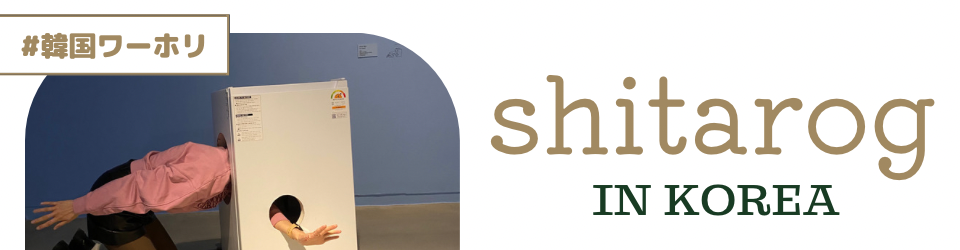


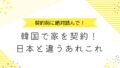
コメント